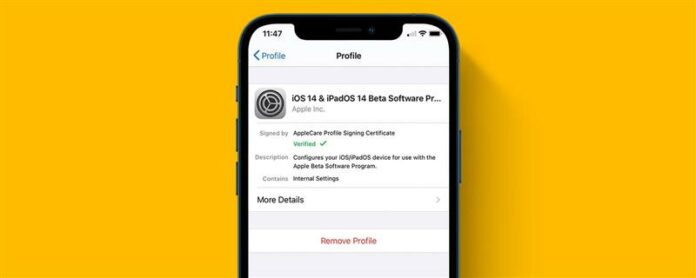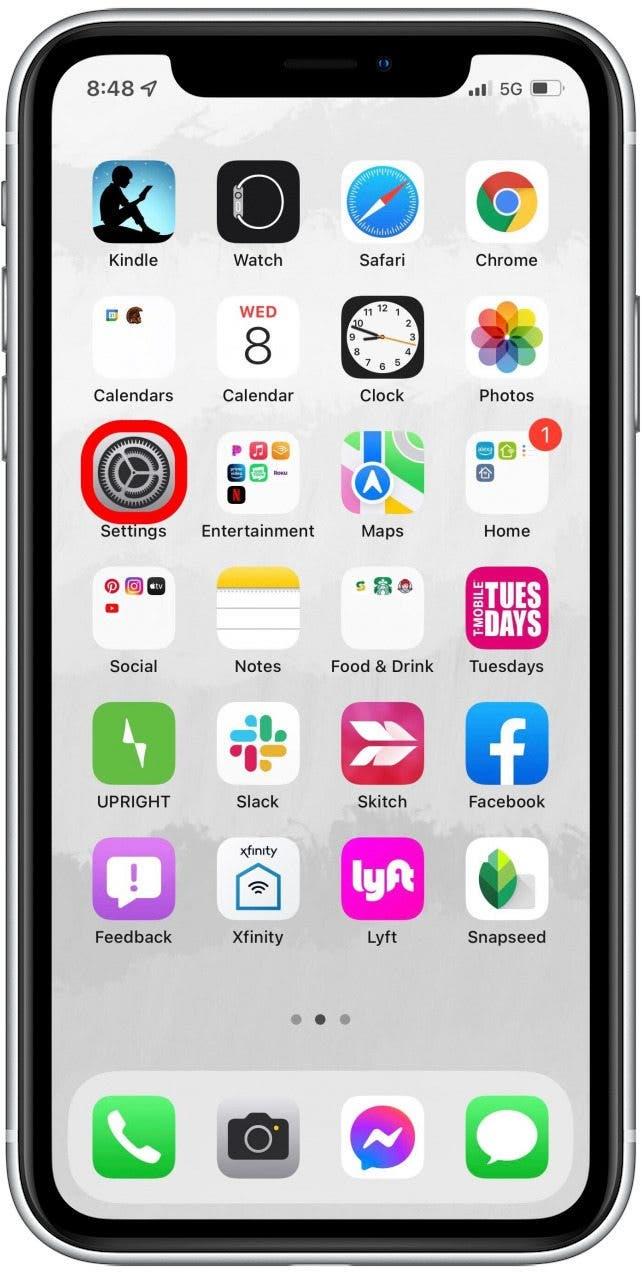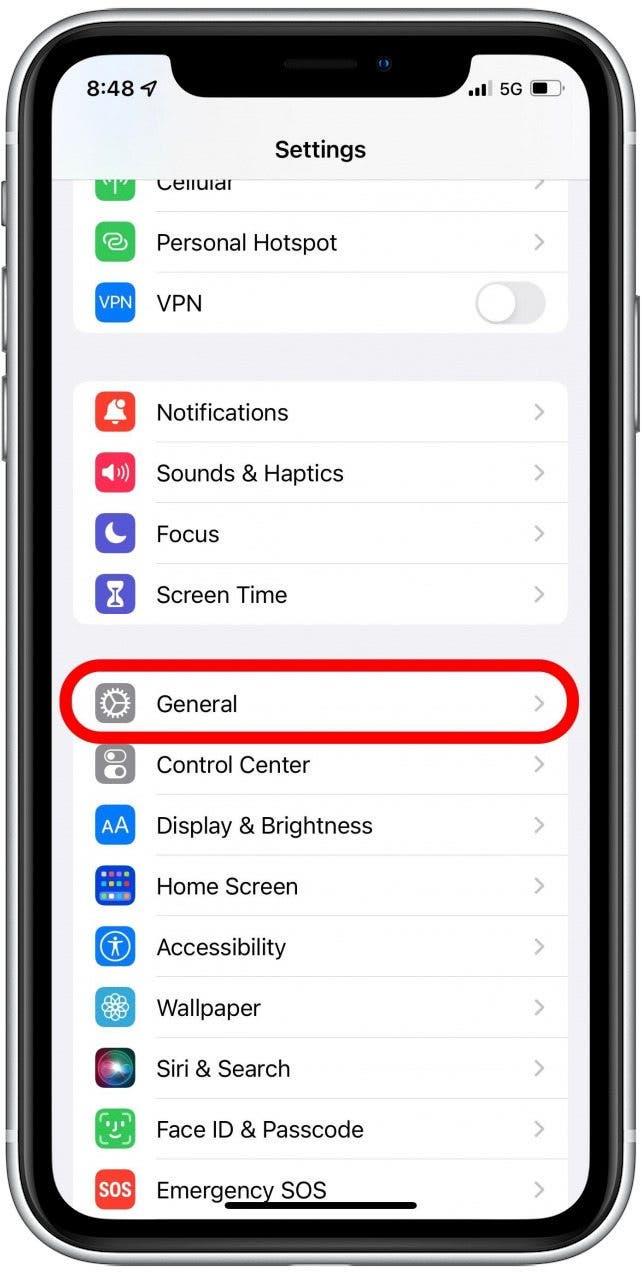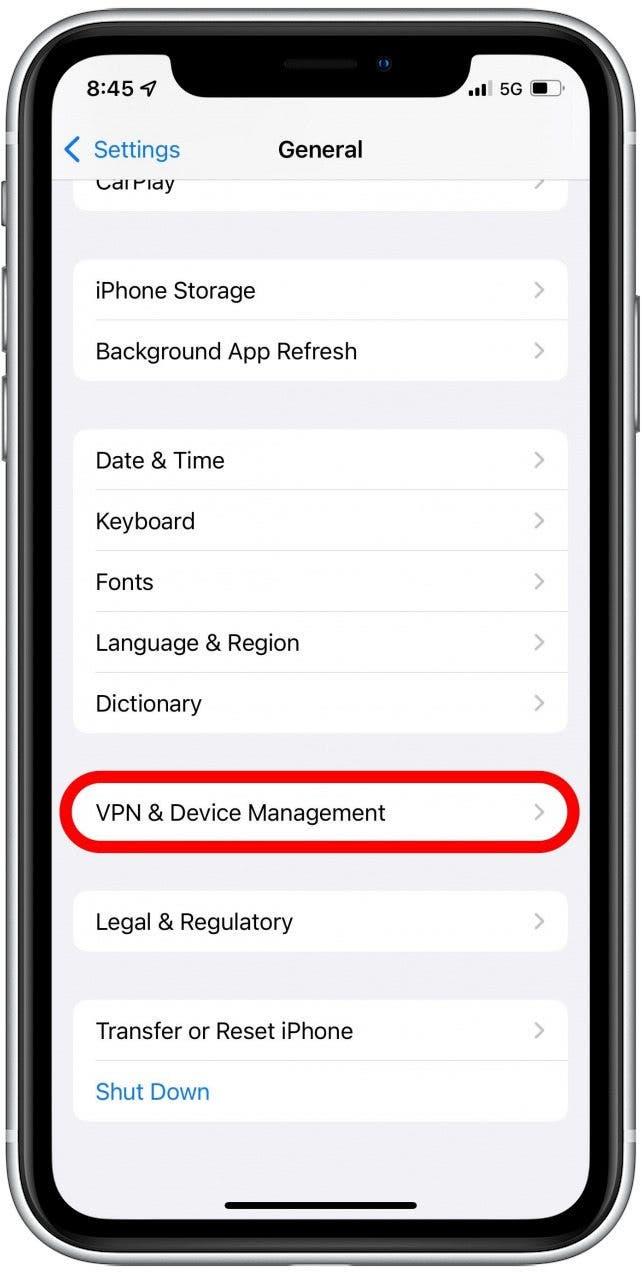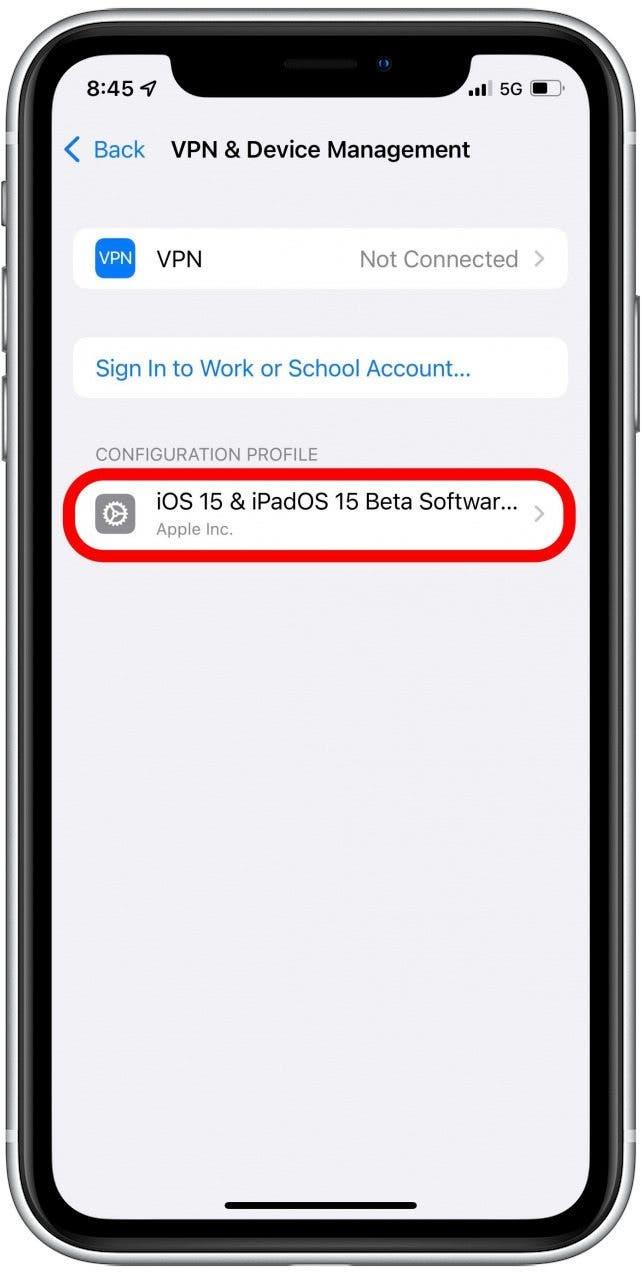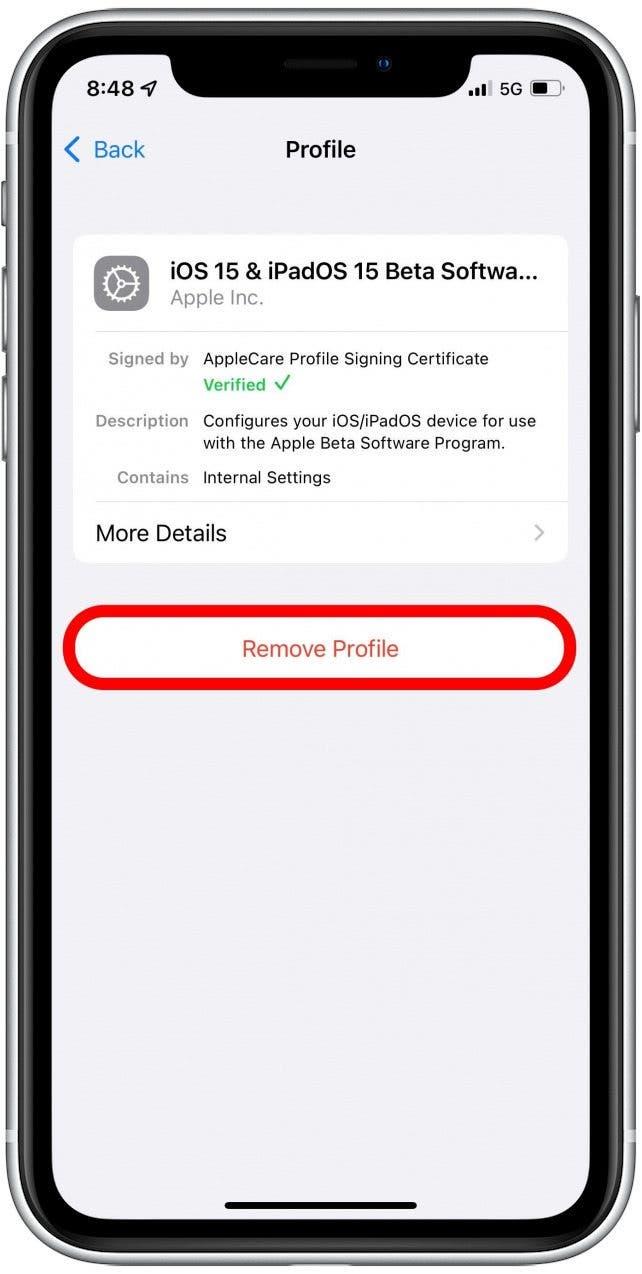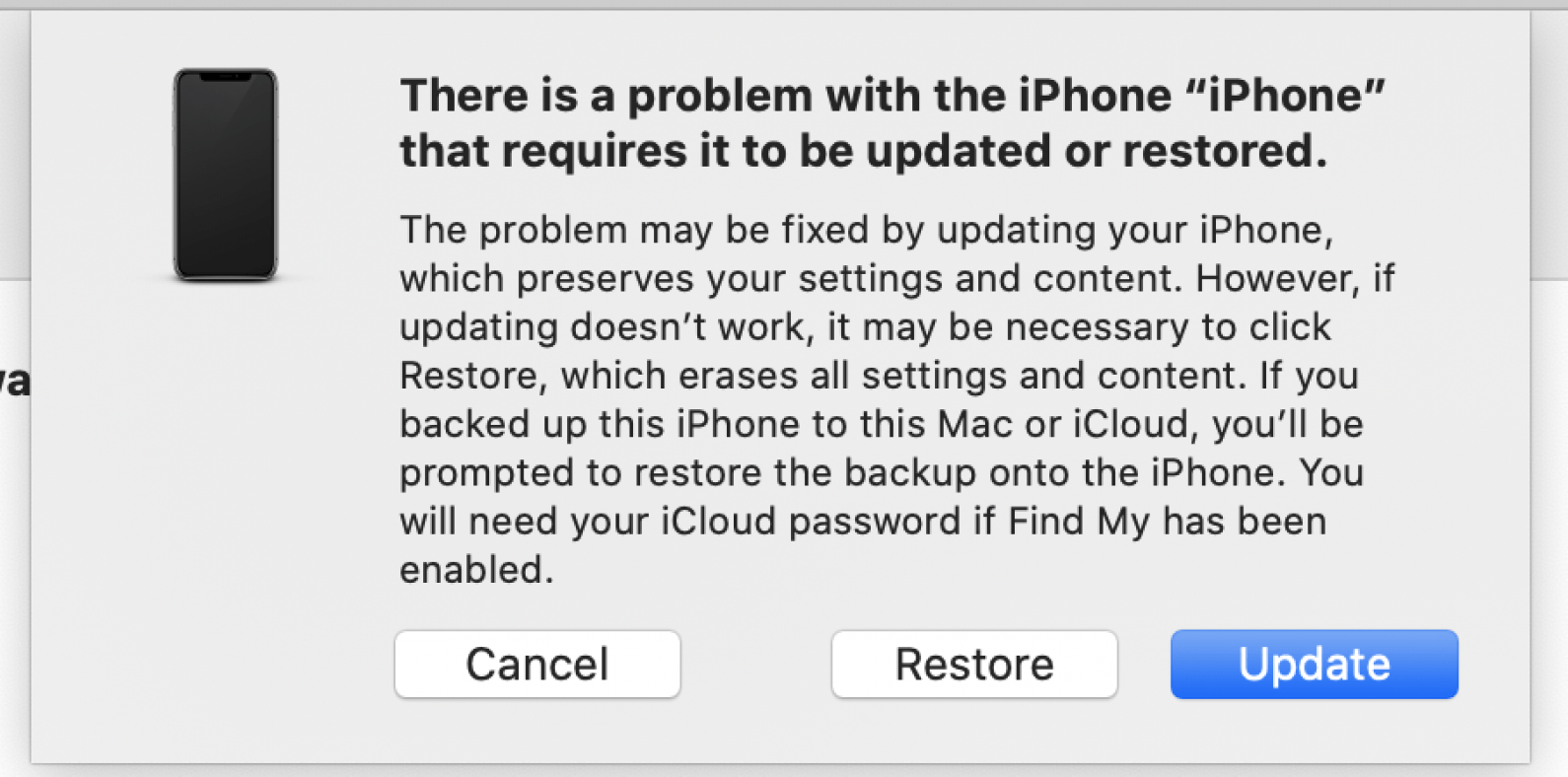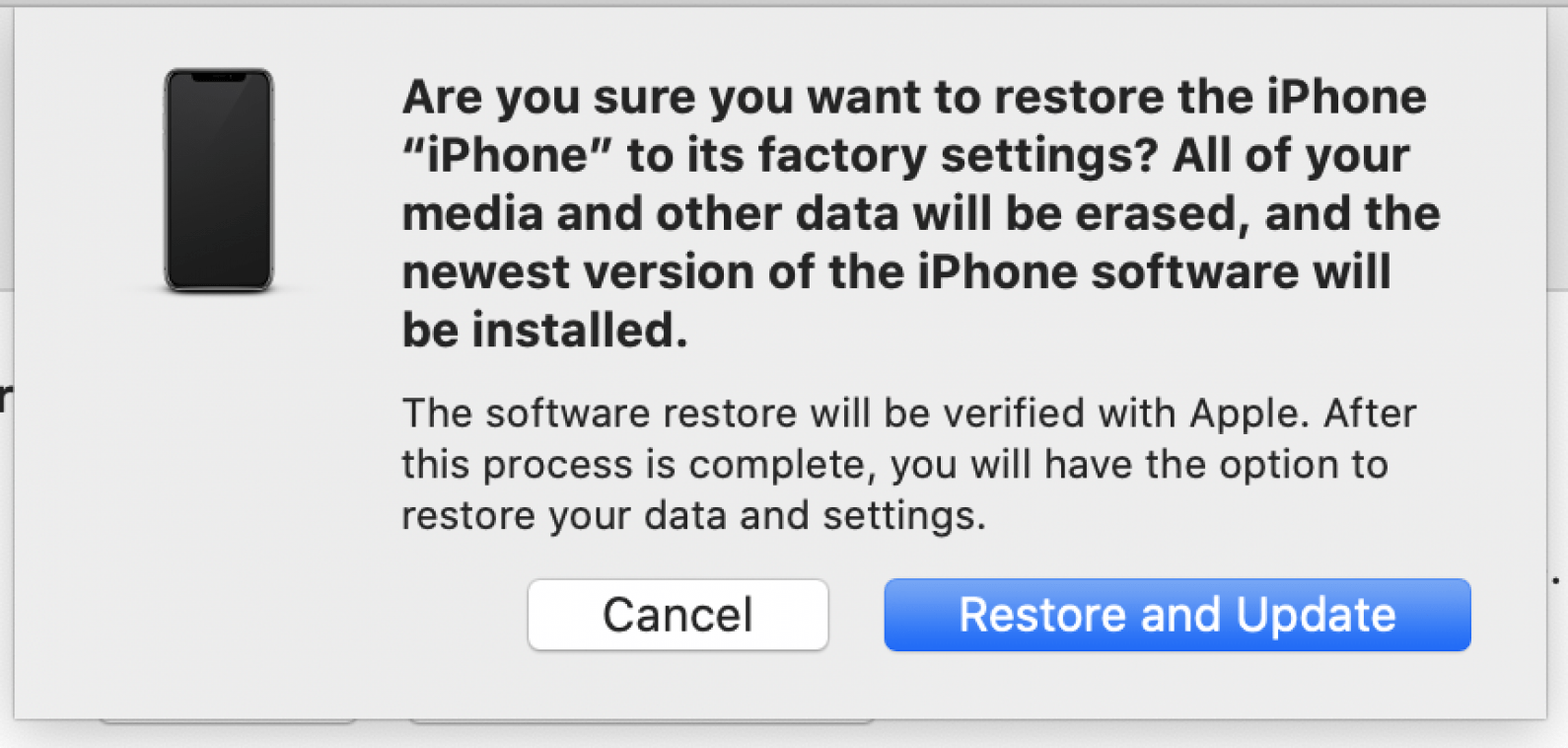Om du bestämde dig för att delta i iOS 15 Apple Beta -program men har tyckt att det är lite för buggy, kanske du vill ta bort iOS 15 Beta från din iPhone och återgå till iOS 14. Det finns dock en större nackdel; Du måste återställa din enhet från iTunes eller icloud backup Du gjorde innan du installerade iOS 15 Public Beta . Om du är inställd på att ta reda på hur du nedgraderar från iOS 15: s beta -programvara, läs dock vidare.
Hur man inte registrerar sig från iOS 15 Apple Beta -programvaran
Att ta bort iOS -beta -profilen kommer att ta bort dig från beta -programmet, men det kommer också att stoppa automatiska uppdateringar som fixar fel i beta -programvaran. Om den offentliga versionen av beta -programvaran du laddade ner inte är tillgänglig kommer din enhet fortfarande att köra betaprogramvaran efter att ha följt detta tips.
Vi rekommenderar att du håller fast vid iOS 15 Public Beta när du har installerat den tills iOS 15 är tillgänglig för alla. På så sätt får du automatiskt uppdateringar av beta som (förhoppningsvis) kommer att fixa de fel du har upplevt. När leveransversionen av iOS 15 släpps kommer du då att kunna lämna betaprogrammet utan att återställa din enhet.
Om du vill bli av med beta -programvaran helt och hållet, måste du följa alla dessa steg i ordning, eller så kommer du inte att kunna ta bort betaprogramvaran från din enhet . Om du inte gjorde saker i den här ordningen, måste du Logga tillbaka på Apples Beta -programwebbplats, registrera din enhet och installera om iOS -beta -profilen , följ sedan stegen nedan i denna ordning för att ta bort betaprogramvaran från din enhet innan du återställer från din säkerhetskopia. Lita på oss. Vi har testat detta.
Ta bort betaprofilen
- Öppna Appen Inställningar på din iPhone.

- Tryck på Allmänt .

- Rulla hela vägen ner och tryck på VPN & enhetshantering .

- Tryck på konfigurationsprofilen för iOS 15 beta .

- Tryck på Ta bort profilen och starta sedan om enheten.

Detta låter Apple veta att du inte längre kommer att vara betatestning iOS 15. Din enhet kommer att tas bort från Apple Beta -programvaran, åtminstone tills nästa gång du bestämmer dig för att vara betatestare. När nästa icke-beta-version av iOS 15 blir tillgänglig kan du installera den och beta kommer att tas bort från din enhet. Om du inte vill vänta på att den offentliga versionen av iOS 15 släpps kan du återställa din enhet. Det är här säkerhetskopian du gjorde innan du laddar ner och installerar beta -programvaran kommer in.
Steg två: Återställ din iPhone
Om du vill återgå till din tidigare offentliga iOS måste du återställa din enhet från en iTunes eller icloud backup Du gjorde innan du laddade ner beta-programvaran. När du har slutfört den här processen och startat om din enhet bör du vara ur beta och tillbaka till iOS 14.
Hur du återställer din iPhone och återgår till iOS 14
Om du vill ha din telefon eller surfplatta tillbaka till hur det var innan du laddade ner och installerade iOS 15 Beta, måste du återställa din enhet från den säkerhetskopia du gjorde innan din beta -kast. Att göra detta:
- Se till att din dator har den senaste versionen av iTunes eller macOS .
- Anslut Din iPhone eller iPad till din dator.
- Sätt din enhet i återställningsläge .
För en iPad med Face ID: Tryck snabbt på och släpp volymen upp , sedan volym ner -knappen, tryck sedan på och håll överst Knapp tills din surfplatta går in i återställningsläget.
För en iPhone 8 och senare: Tryck snabbt och släpp volymen upp , sedan volym ned -knappen, tryck sedan på och håll sidan Knapp tills din telefon går in i återställningsläget.
För en iPhone 7, 7 Plus eller Seventh-generationens iPod Touch : Tryck och håll och håll ner Sleep/Wake och -volymen ner på samma tid tills skärmen Recovery Mode visas.
för iPhones 6s och tidigare, sjätte generationens iPod-touch och tidigare, och iPads med hemknappar : Tryck samtidigt och håll sömn/wake-knappen och Hem-knappen < /strong>; Fortsätt hålla tills skärmen Recovery Mode visas. - Klicka på Återställ , sedan Återställ och uppdatera när alternativen visas på din datorskärm.
- Vänta tills återställningsprocessen är klar och ange ditt Apple -ID och lösenord vid behov.
- Ställ in din telefon eller surfplatta med arkiverad säkerhetskopia du gjorde innan du laddade ner och installerade beta -programvaran.
Top Image Credit: Ellica / Shutterstock.com